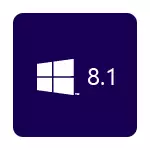
Per tal d'instal·lar Windows 8.1, necessitarà un disc amb el sistema o la unitat flaix d'arrencada amb, bé, o al menys una imatge ISO de sistema des del sistema operatiu.
Si ja té una llicència de Windows 8 (per exemple, que va ser pre-instal lat en un ordinador portàtil), i que esteu llicència de Windows 8.1 des de zero, a continuació, els següents materials poden ser útils:
- On descarregar Windows 8.1 (després que part de l'actualització)
- Com descarregar amb llicència de Windows 8.1 amb una clau de Windows 8
- Com trobar la clau instal·lat Windows 8 i 8.1
- La clau no és adequat quan la instal·lació de Windows 8.1
- unitat flash d'arrencada de Windows 8.1
Al meu entendre, la llista de tot el que pogués ser rellevant durant el procés d'instal·lació. Si de sobte té preguntes addicionals, pregunti als comentaris.
Com instal lar Windows 8.1 en un ordinador portàtil o PC - pas a pas la instrucció
En la BIOS de l'ordinador, instal·lar la descàrrega de la unitat d'instal·lació i reiniciar el sistema. A la pantalla de negre veurà la inscripció "Premeu qualsevol tecla per arrencar des de CD o DVD", premeu qualsevol tecla quan apareix i esperar que el procés de preparació per a la instal·lació.
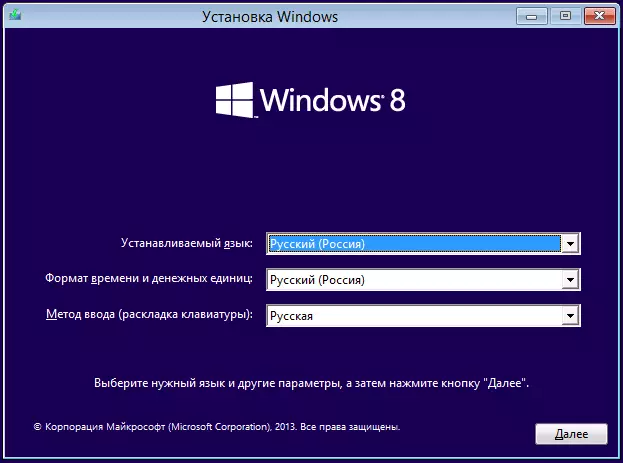
En el següent pas, haurà de seleccionar l'idioma de la instal·lació i de el sistema i feu clic al botó Següent.
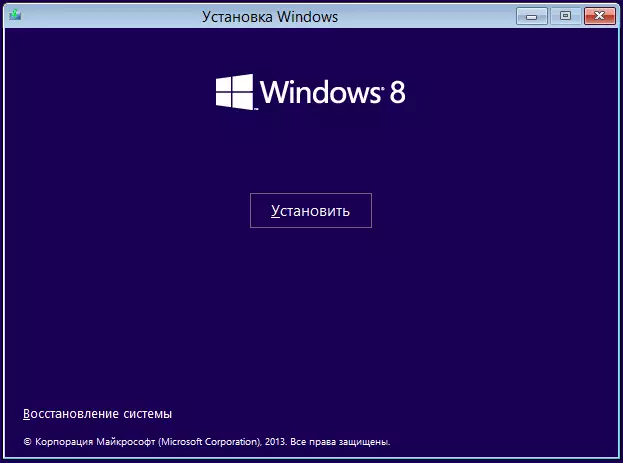
La següent cosa que es veu és el botó "Instal·lar" al mig de la finestra i, s'ha de fer clic per continuar amb la instal·lació de Windows 8.1. En la distribució utilitzada per a aquesta instrucció, vaig treure la sol·licitud de clau de Windows 8.1 durant la instal·lació (això pot ser necessari a causa de el fet que la clau de llicència de la versió anterior no és adequat, em vaig donar per sobre de l'enllaç). Si li preguntes a la clau, i és - entrar.
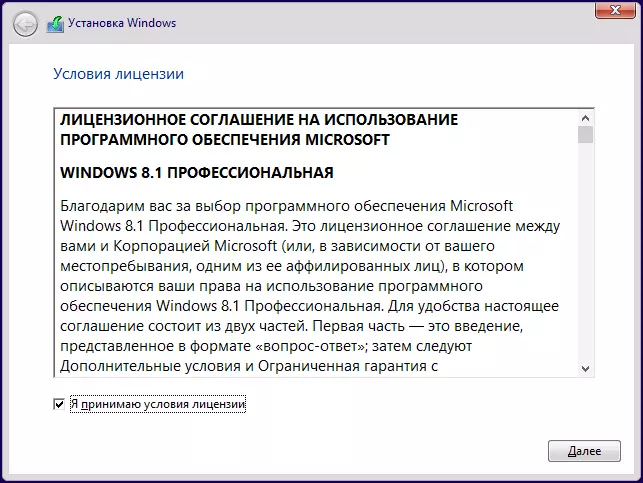
Llegir els termes de l'acord de llicència i, si vol continuar amb la instal·lació, d'acord amb ells.
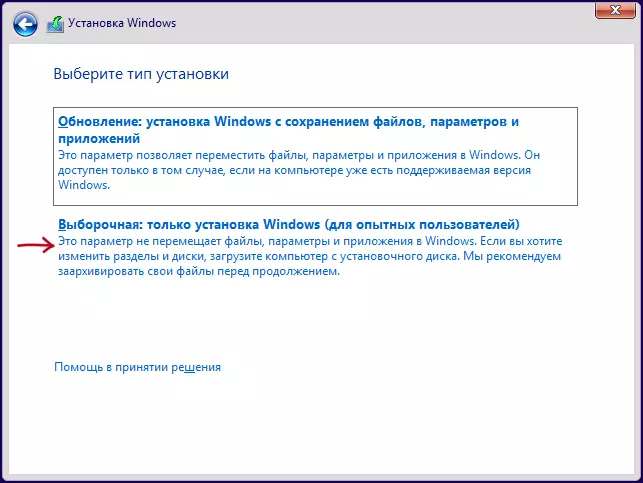
A continuació, seleccioneu el tipus d'instal·lació. En aquest manual es descriu la instal·lació de la xarxa de Windows 8.1, ja que aquesta opció és més preferible, que li permet evitar la transferència de problemes de sistema operatiu anterior a un de nou. Seleccioneu "instal·lació selectiva".
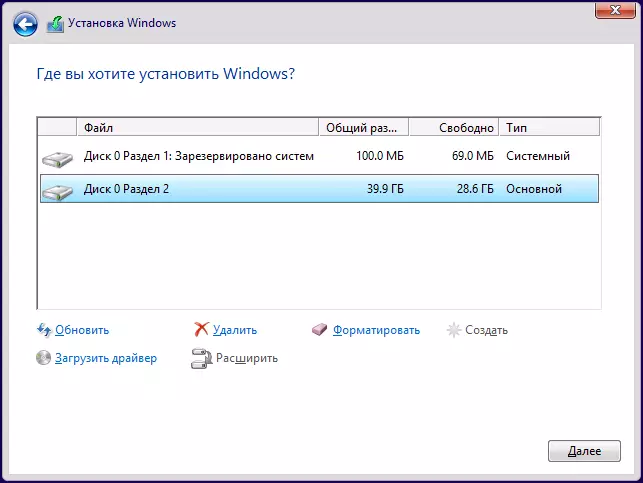
El següent pas és l'elecció de disc i la partició per a la instal·lació. A la imatge de dalt, es pot veure dues particions -. Un servei per cada 100 MB i el sistema en què està instal·lat Windows 7 Pot tenir més d'ells, i jo no recomanaria la supressió de les seccions sobre el propòsit dels quals no ho fa saber. En el cas anterior, pot haver dues opcions:
- Podeu seleccionar una secció de sistema i feu clic a "Següent". En aquest cas, Windows 7 arxius es mouran a la carpeta Windows.old, les dades no s'eliminarà.
- Seleccioneu una partició de sistema i, a continuació, feu clic a l'enllaç "Format" - a continuació, totes les dades seran esborrats i Windows 8.1 s'instal·laran en una unitat neta.
Recomano la segona opció, i l'estalvi de les dades necessàries ha de ser pres amb antelació.
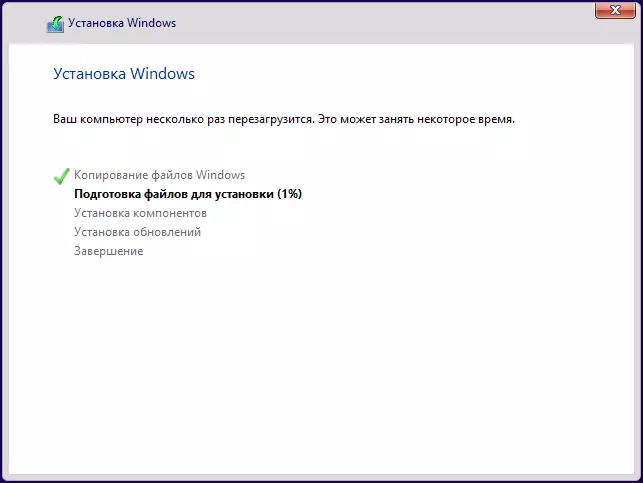
Després de seleccionar el botó "Següent" partició i premsa, hem d'esperar un període de temps fins que s'instal·li el sistema operatiu. A la fin, l'equip es reiniciarà: és desitjable immediatament a l'reiniciar la instal·lació en l'arrencada de la BIOS des del disc dur de sistema. Si no té temps per fer això, simplement no fer res quan premi el missatge "Premeu qualsevol tecla per arrencar des de CD o DVD".
la instal·lació d'acabat
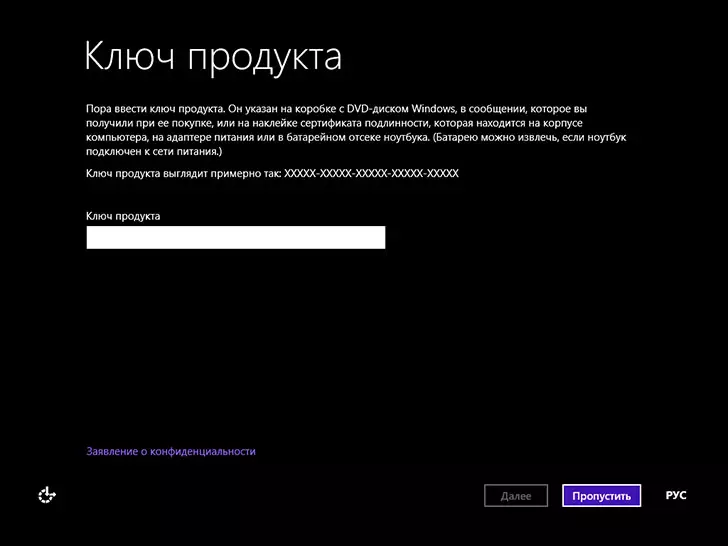
Després de reiniciar, la instal·lació continuarà. Primer se us demanarà que introdueixi la clau del producte (si no ha entrat en ella abans). Aquí podeu fer clic a "Skip" i tingueu en compte que encara haurà d'activar Windows 8.1 en la terminació.
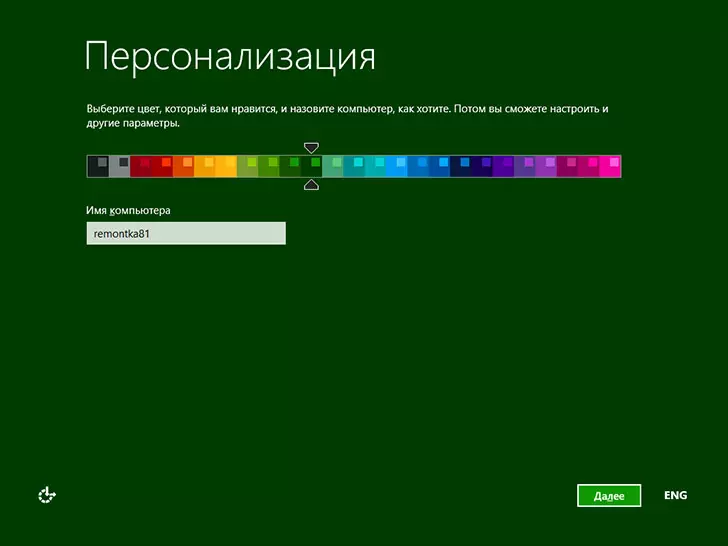
El següent pas és triar la gamma de colors i especificar el nom de l'equip (es pot utilitzar, per exemple, a l'connectar un ordinador a la xarxa, en el seu compte de Live ID, etc.)

A la següent pantalla, se li oferirà per establir els paràmetres estàndard de Windows 8.1, o configurar-pel seu compte. Queda a la seva discreció. En el personal, em sòl deixar estàndard, i després d'instal·lar OS, configurar d'acord amb els seus desitjos.
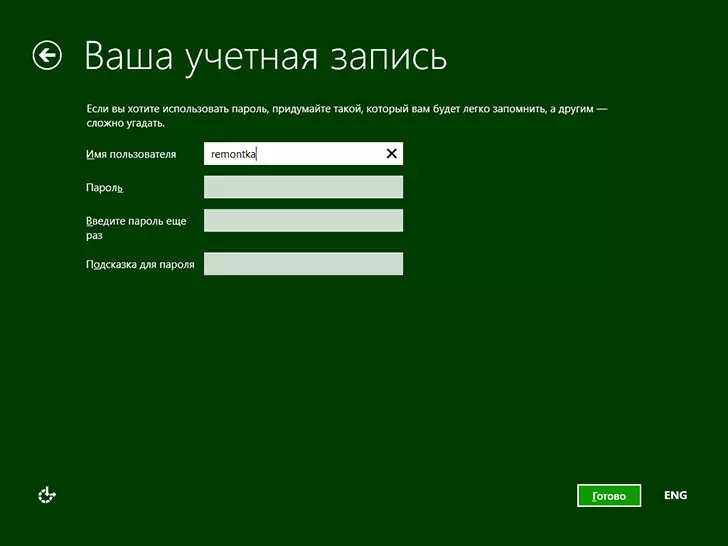
I l'última cosa que heu de fer és introduir el nom d'usuari i una contrasenya (password opcional) per un compte local. Si l'ordinador està connectat a Internet, llavors per defecte se li demanarà que creï un compte de Microsoft Live ID o introduir dades ja existents - adreça de correu electrònic i contrasenya.

Després de tot l'anterior es fa, queda per esperar una mica i després d'un curt període de temps, veurà la pantalla inicial de Windows 8.1, i a l'començament dels treballs - alguns consells que l'ajudaran a obtenir ràpidament còmode.
